Cómo actualizar Google Chrome a la última versión
Google Chrome Google / / March 17, 2020
Ultima actualización en
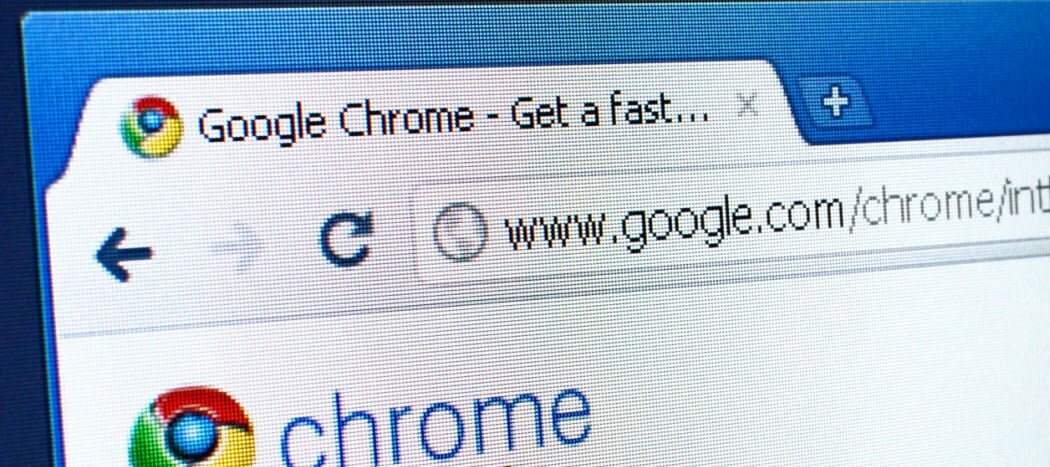
Google Chrome está configurado para actualizarse automáticamente cuando lo reinicia. Pero si lo dejas abierto durante días, te pierdes nuevas funciones maravillosas. Aquí se explica cómo actualizarlo manualmente.
los Google Chrome el navegador está configurado para actualizarse automáticamente a la última versión; si lo reinicia, eso es. La mayoría de las personas probablemente lo cierran y lo relanzan todos los días o algunos días. Sin embargo, hay algunos (incluido yo) que lo dejamos abierto durante días o incluso semanas con 50 pestañas abiertas, y echamos de menos las actualizaciones.
Me di cuenta de que este era el caso ayer cuando leí sobre el nuevo "búsqueda conversacional" característica. Solo puede usarlo con la última versión de Chrome.
Actualizar Google Chrome - Opción 1
1. Para actualizar manualmente a la última versión, haga clic en Opciones > Ayuda > Acerca de Google Chrome.
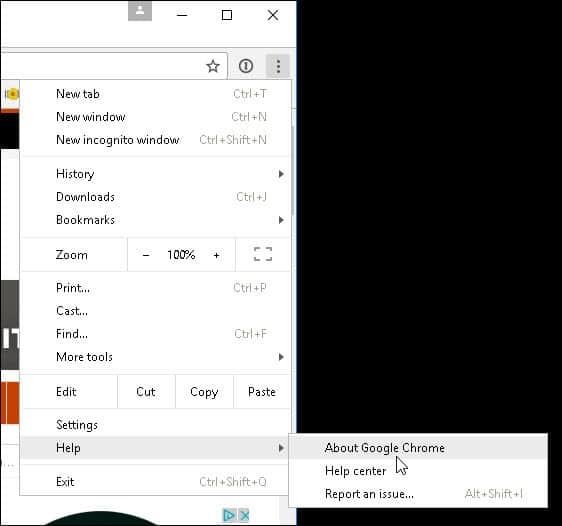
2. Allí verá la versión actual que está ejecutando y que hay una actualización disponible. Hacer clic
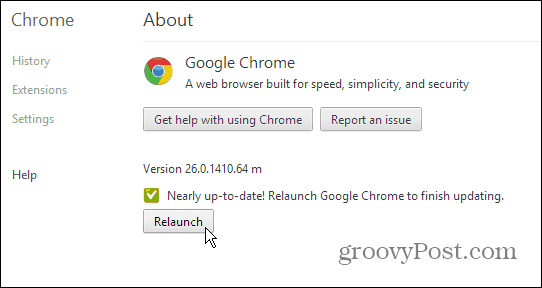
Actualizar Google Chrome - Opción 2
1. Un atajo rápido al proceso anterior es simplemente escribir: cromo: // cromo / en la barra de direcciones URL.
2. Esto te llevará al Chrome, Acerca de página. Si se necesita una actualización, simplemente haga clic en Relanzar.
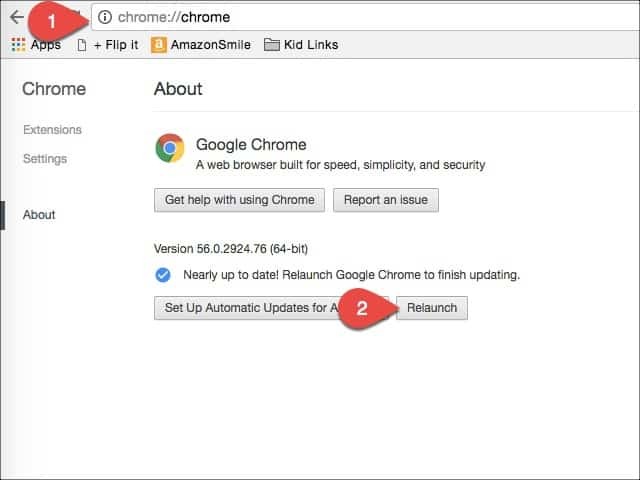
Si desea mantenerse al tanto de las cosas y asegurarse de que su software esté actualizado lo antes posible. Esta es una excelente manera de asegurarse de tener los últimos parches de seguridad y nuevas funciones para Chrome. Usted tiene el control para asegurarse de tener "lo último y lo mejor" en lugar de esperar en el navegador para elegir cuándo recibir las actualizaciones. ¡Gracias a Dan en nuestra sección de comentarios por esta segunda opción!



